Айпэды, Маки, Айфоны – что объединяет все эти аппараты, кроме производителя? Ответ очень прост – возможность создания единого аккаунта для всех девайсов бренда. И чем же это поможет пользователям? Детальная инструкция, как создать и для чего можно использовать Apple ID – ниже в тексте. Из нее читатели узнают, что это такое и чем полезно собственникам гаджетов от Эппл.
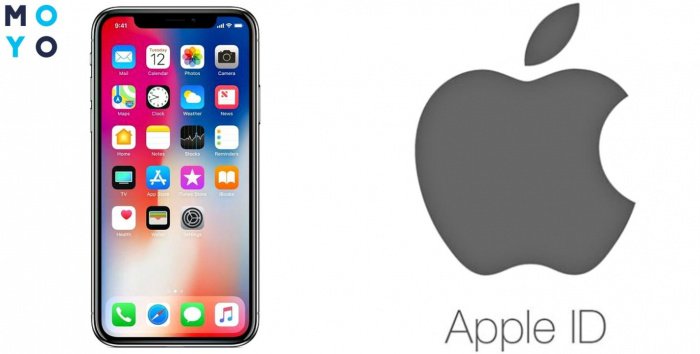
Читайте также: 10 лет с iPhone – как развивался самый популярный в мире смартфон?
Что такое Apple ID и для чего он нужен?
Это – общая учетная запись для всех аппаратов от одноименного бренда. Создать личную учетную запись в Эпл Айди – значит получить доступ ко всей базе онлайн-сервисов фирмы. В этом перечне: игры (платные и бесплатные), разнообразный софт из App Store и другие возможности. И это еще не все причины завести здесь аккаунт.
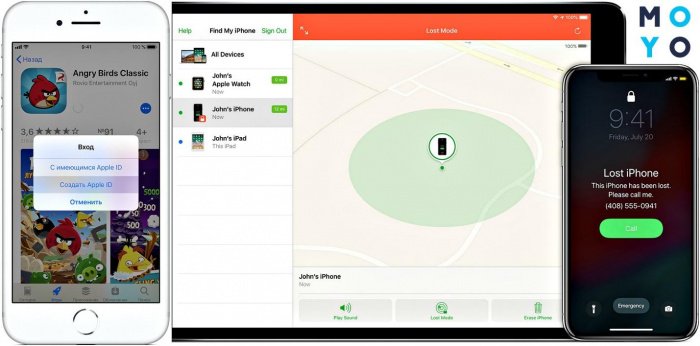
Вот еще несколько для тех, кто сомневается в необходимости этой процедуры:
|
Поиск устройств
|
iPhone, iPod Touch, iPad или Mac потерян или украден? Не беда! С помощью Apple ID можно выяснить, где находится «потеряшка», при необходимости заблокировать гаджет и даже удалить все данные, которые хранятся на нем. Все это можно делать дистанционно. |
| Общение | Можно пользоваться сервисами для общения iMessage и FaceTime. После активации сервисов появляется возможность общаться с другими владельцами устройств от Apple бесплатно в этих приложениях. |
|---|---|
| Синхронизация | Синхронизировать данные в смартфоне, планшете, компьютере можно с помощью облачного сервиса iCloud. Очень удобно: не нужно бесконечно копировать и переносить информацию из одного устройства в другое. |
| Музыка, фильмы | Можно пользоваться Apple Music, загружать музыку и фильмы из iTunes Store, смотреть кино в Apple TV. |
Т.е. абсолютно все онлайн-сервисы компании открыты для пользования владельцам «яблочных» аппаратов, которые создали единую учетку. А как же это сделать правильно? Проверенные методы приведены ниже.
Может пригодиться: Как удалить все контакты с iPhone: 4 простых способа
Как создать новый Apple ID
Идентификатор – один на все гаджеты, а вот вариантов его создания – несколько. Для любого из нижеописанных способов юзерам понадобится непосредственно сам «яблочный» агрегат (например, A1893), доступ к инету и немного свободного времени. Все это уже есть? Можно приступать к изучению вопроса, как правильно и без лишней мороки создать новый Эпл Айди.
Статья для любознательных читателей: 13 моделей Apple iPad – история развития самого популярного планшета.
Создание через сайт
Что нужно предпринять? Во-первых, в инете найти официальный сайт бренда и перейти на страницу создания Эппл Айди.
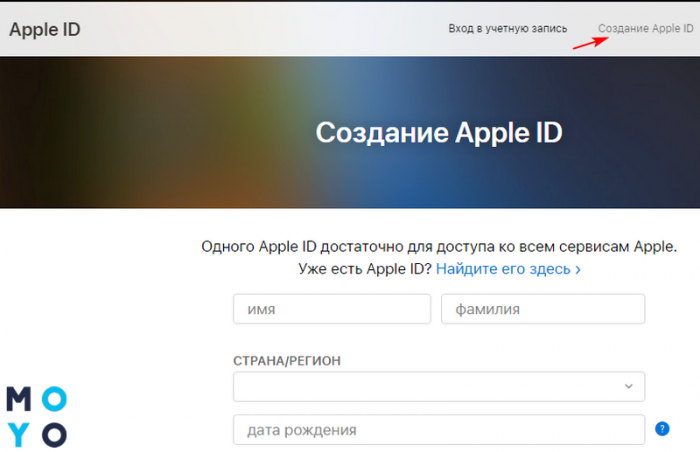
Во-вторых – потратить пару и минут и заполнить поля:
- Написать имя, фамилию, выбрать страну проживания и ввести число, месяц и год рождения.
- Написать адрес электронки, который будет отныне служить идентификатором в системе на любом девайсе этого бренда, например, на Айфоне-семерке.
- Вписать в строку секретный пароль.
- Ответить на 3 любых забавных вопроса.
- Ввести капчу.
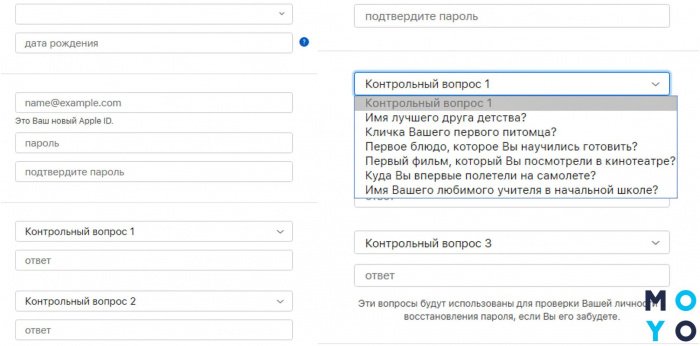
Остается только дождаться получения заветного письма на электронку, открыть его, перейти по ссылке в нем и войти в аккаунт, используя адрес почтового ящика и личный пароль.
Читайте также: Обзор самого бюджетного планшета от Apple. Apple iPad 9,7.
Создание через iTunes
Необходимая «экипировка»:
- Мак (например, A1347 Mac mini) или комп на Виндовс;
- наличие интернета;
- сам АйТюнс (скачанная программа с оф. сайта);
- электронный ящик.
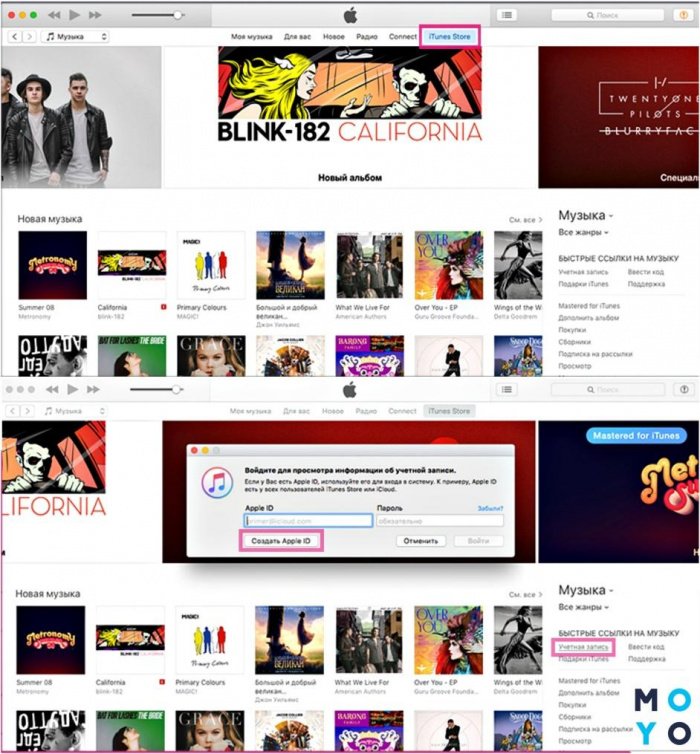
Теперь стоит зайти в iTunes Store. Появится окошко с приветствием, в нем нужно кликнуть на «Продолжить». После этого юзер попадает в раздел с пользовательским соглашением, который стоит изучить и, если все устраивает, кликнуть на «принять».
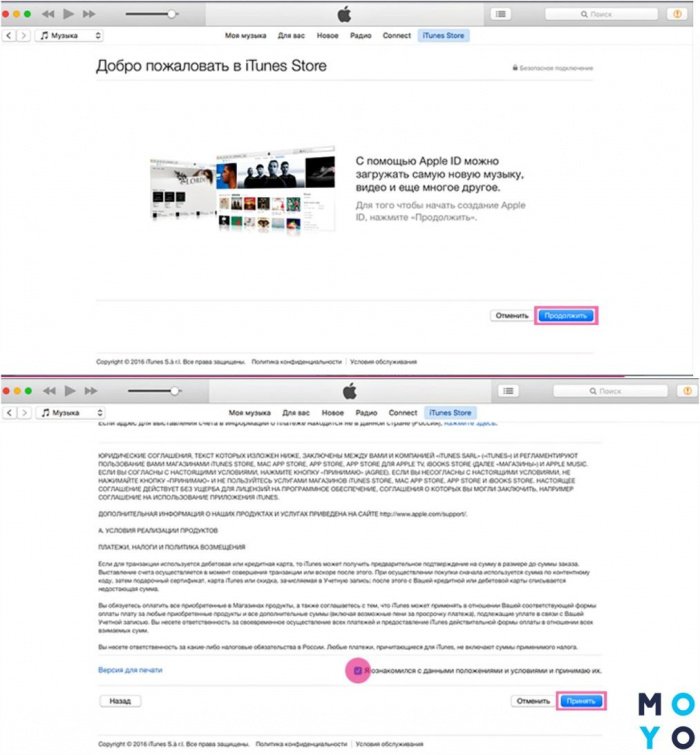
Далее приступить к заполнению необходимых при регистрации данных:
|
E-mail
|
Нужно ввести существующий адрес электронной почты, к которому у пользователя есть доступ. Это важно, т.к. именно он будет выступать в качестве логина при входе в Apple ID. |
|---|---|
| Пароль | Стоит придумать сложный код, состоящий минимум из 8 знаков. Можно использовать строчные и заглавные буквы. Легкий пароль – большая вероятность, что учетную запись могут взломать злоумышленники. Также необходимо будет продублировать пароль в следующем поле. |
| Безопасность | На этом этапе пользователь выбирает 3 контрольных вопроса и вводит ответы к ним. Информация пригодится, если потребуется восстановить доступ к Apple ID. |
| Резервный e-mail | Пользователю предлагается ввести дополнительный адрес электронки (если он есть). Это облегчит восстановление доступа к Apple ID, если вдруг юзер забудет пароль. |
| Дата рождения | Здесь все просто: вводим число, месяц и год рождения. |
Завершающий этап – кликнуть на «Продолжить». Если все данные правильно введены, то откроется следующая страничка. Здесь необходимо будет ввести данные о кредитке пользователя и его адрес проживания.
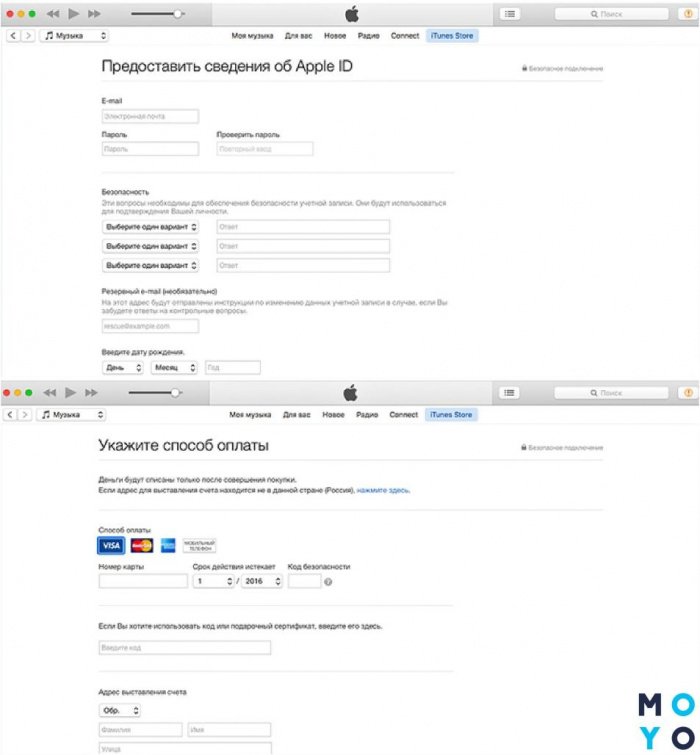
Регистрация окончена, теперь нужно дождаться подтверждающего письма на электронку, открыть его и перейти по ссылке. Все.
Создание через Mac или PC
Создать Apple ID через компьютер (например, MGEM2RS/A) можно с помощью уже знакомой проги iTunes (с привязкой кредитной карточки).
Может заинтересовать: ПК или консоль: 7 аргументов в пользу каждого из вариантов.
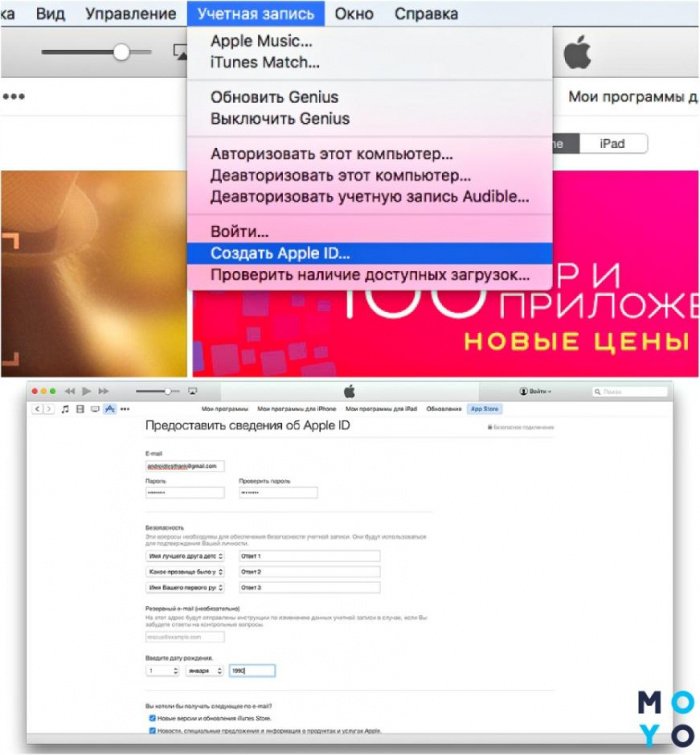
Для этого нужно на компе:
|
Шаг №1
|
Открыть вышеуказанную прогу. |
|---|---|
| Шаг №2 | Выбрать вкладку «Учетная запись», затем кликнуть на «Создать Эпл Айди». |
| Шаг №3 | Нажать на «Продолжить» и согласиться с правилами пользования. |
| Шаг №4 | Указать электронку и задать пароль. |
| Шаг №5 | Выбрать и ответить на 3 секретных вопроса. |
| Шаг №6 | Указать дополнительную электронку и дату рождения. |
| Шаг №7 | Отметить способ оплаты и внести реквизиты карточки. |
Последний этап – получить письмо-подтверждение по электронке и пройтись по ссылке из него.
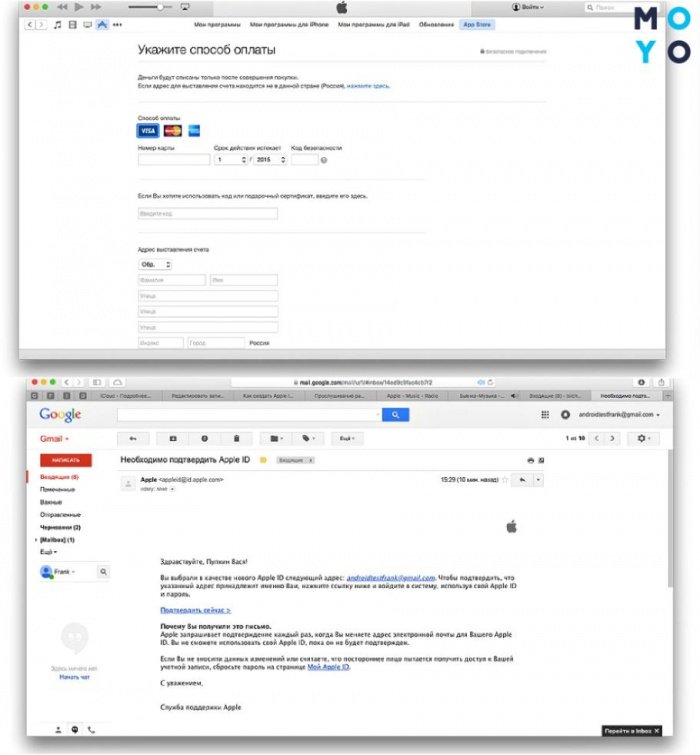
Регистрация без привязки банковской карты
Если нет возможности или желания совершать покупки в «яблочных» сервисах, то привязка карточки не понадобится. Как обойти это требование и все-таки получить заветную учетку?
Все происходит с помощью Apple Store. Что нужно сделать:
- Зайти в этот виртуальный магазин и кликнуть на любую бесплатную прогу.
- Нажать на «Загрузить».
- Перейти к «Создать Apple ID».
- Заполнить строки (прописать адрес электронки, пароль, страну, принять условия пользования).
- Возле «Способ оплаты» следует кликнуть на «Нет».
- В конце нужно только подтвердить электронку и номер телефона.
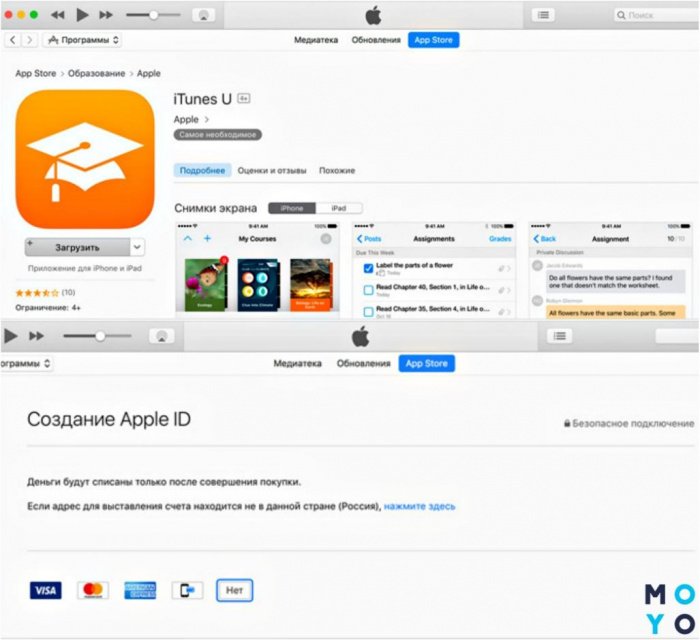
При необходимости можно будет привязать карту к учетной записи, зайдя в настройки Эпл Айди (вход можно совершить с любого девайса этого бренда, например, с iPad A1954).
Как зарегистрировать аккаунт другой страны?
Для начала нужен отечественный аккаунт в Эпл Айди. Как его создать, описано в разделах выше.
Как сделать из него иностранный? Зайти в Apple Store и в самом низу страницы слева кликнуть на адрес электронки, который юзер использовал при регистрации. Выпадет список из нескольких пунктов – нужно кликнуть на «Просмотреть».

Выбрать «Страна/регион» и нажать на «Изменить».
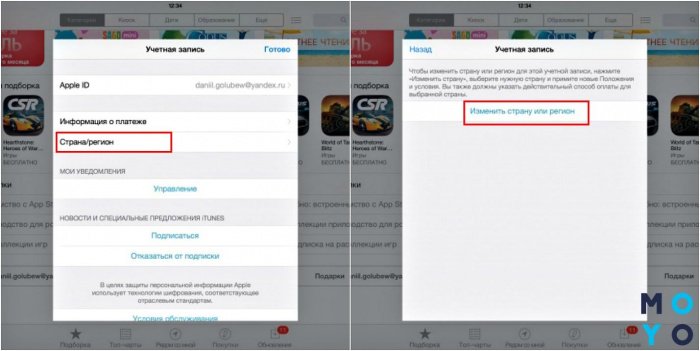
Остается определиться, аккаунт какой страны необходим. Все государства идут в алфавитном порядке. После выбора нужного кликнуть на «Agree».
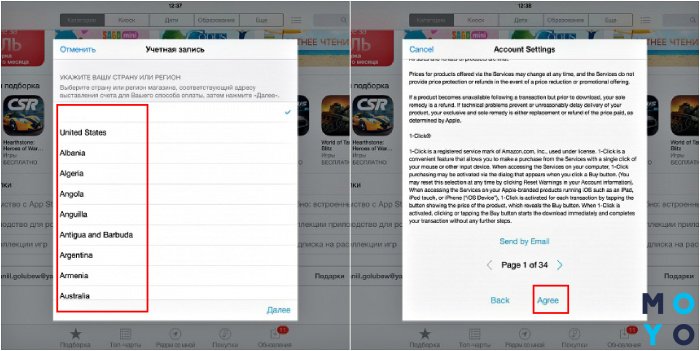
Далее нужно указать данные карты либо отказать от этого пункта, нажав на «None». После «Billing Address» стоит заполнить необходимые поля на английском или на языке выбранной страны. Затем кликнуть на «Next».
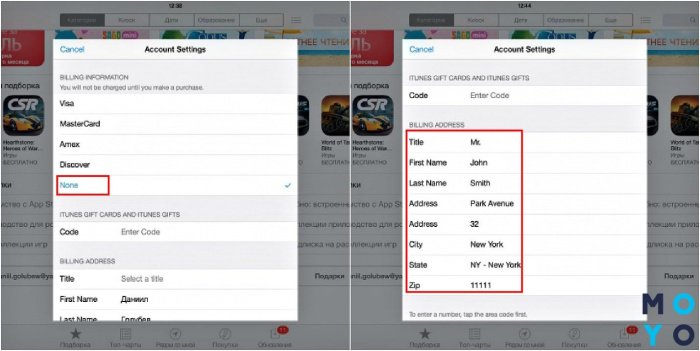
Если все прошло успешно, то на экране пользователя появится итоговый вид данных иностранного аккаунта.
Управление идентификатором Apple ID
Включает в себя:
|
Восстановление Apple ID
|
Если данные для входа забыты или утеряны. |
|---|---|
| Управление учетной записью | Можно менять свое имя, пароль, данные о платежной карте. |
| Просмотр девайсов, на которых выполнен вход Apple ID | Под логином/паролем определенного пользователя. |
| Семейный доступ | Можно делиться совершенными покупками в iTunes, iBooks, App Store внутри семьи, иметь общую подписку Apple Music и хранилище iCloud. |
Создать Apple ID через сайт, с компьютера или посредством специальных программ для Айфона (например, восьмерка Gold), iPad, Mac не составит труда. Есть приемы как с добавлением платежной карты для совершения покупок, так и без нее. Для собственников «яблочных» агрегатов сервис удобен своим разнообразием (общение, кино, музыка, игрушки и пр), а также полезными фишками вроде поиска потерянного мобильника. Поэтому стоит потратить немного времени и зарегистрировать фирменного «помощника».
